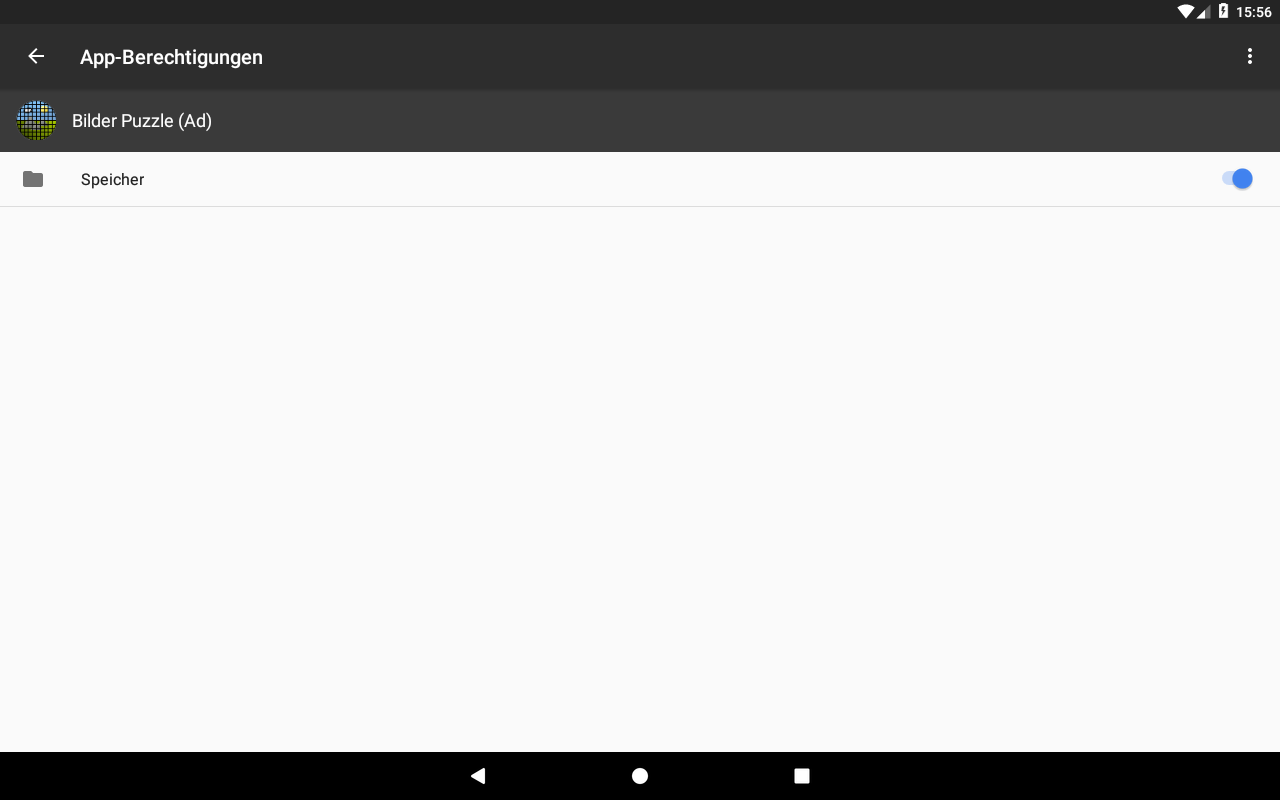Apps: Bilder Puzzle - Mandelbrot - Was ist das?
Bilder Puzzle ist eine Puzzle-App für Android. Es wird jeweils ein Bild in kleine Rechtecke zerlegt und in zufälliger Reihenfolge angezeigt. Sie müssen die Rechtecke in die richtige Reihenfolge bringen.
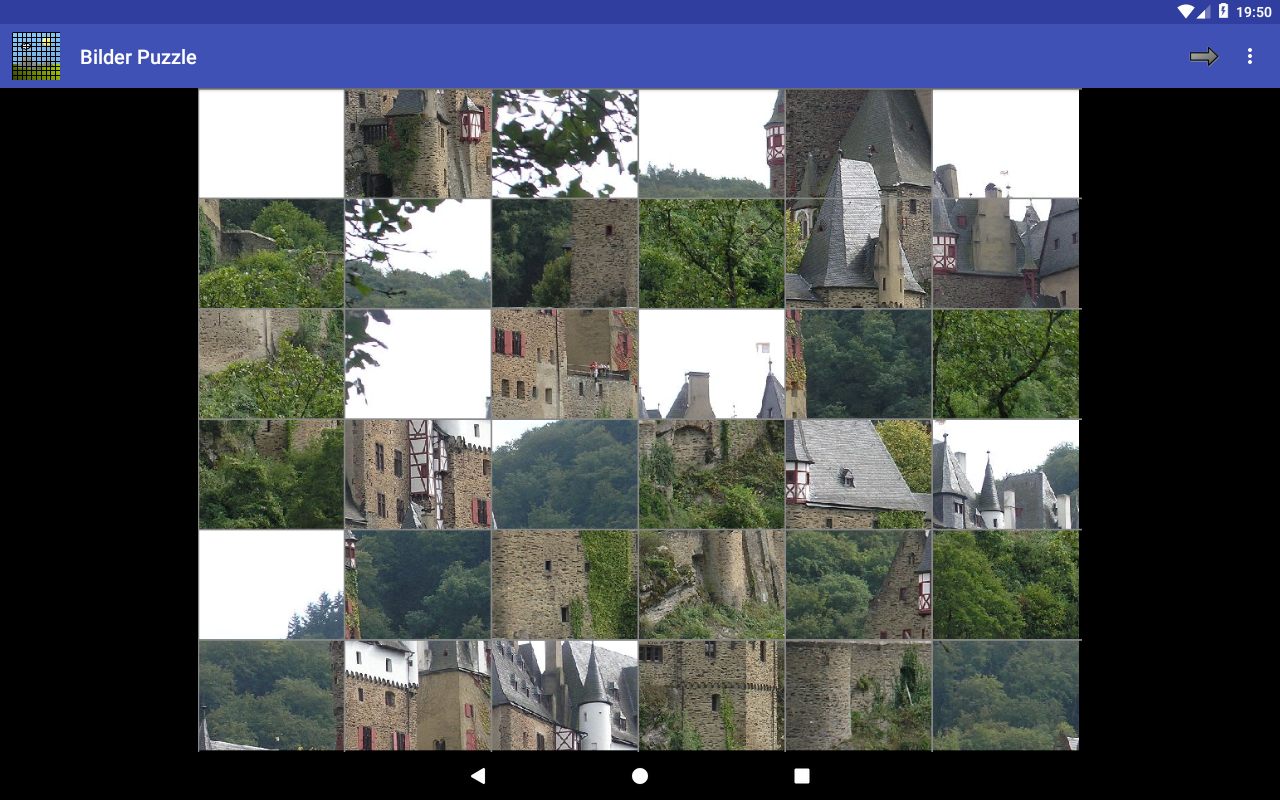
Die App ist im Google App-Store sowie im Amazon App-Store erhältlich.
| App | Google App-Store | Amazon App-Store |
|---|---|---|
| Bilder Puzzle | zum Google Play-Store | zum Amazon App-Store |
Zunächst ist der Spieler auszuwählen oder einzugeben. Zum Eingeben eines neuen Spielers bitte in das Feld Name einen Namen eintragen und auf
![]() drücken.
drücken.
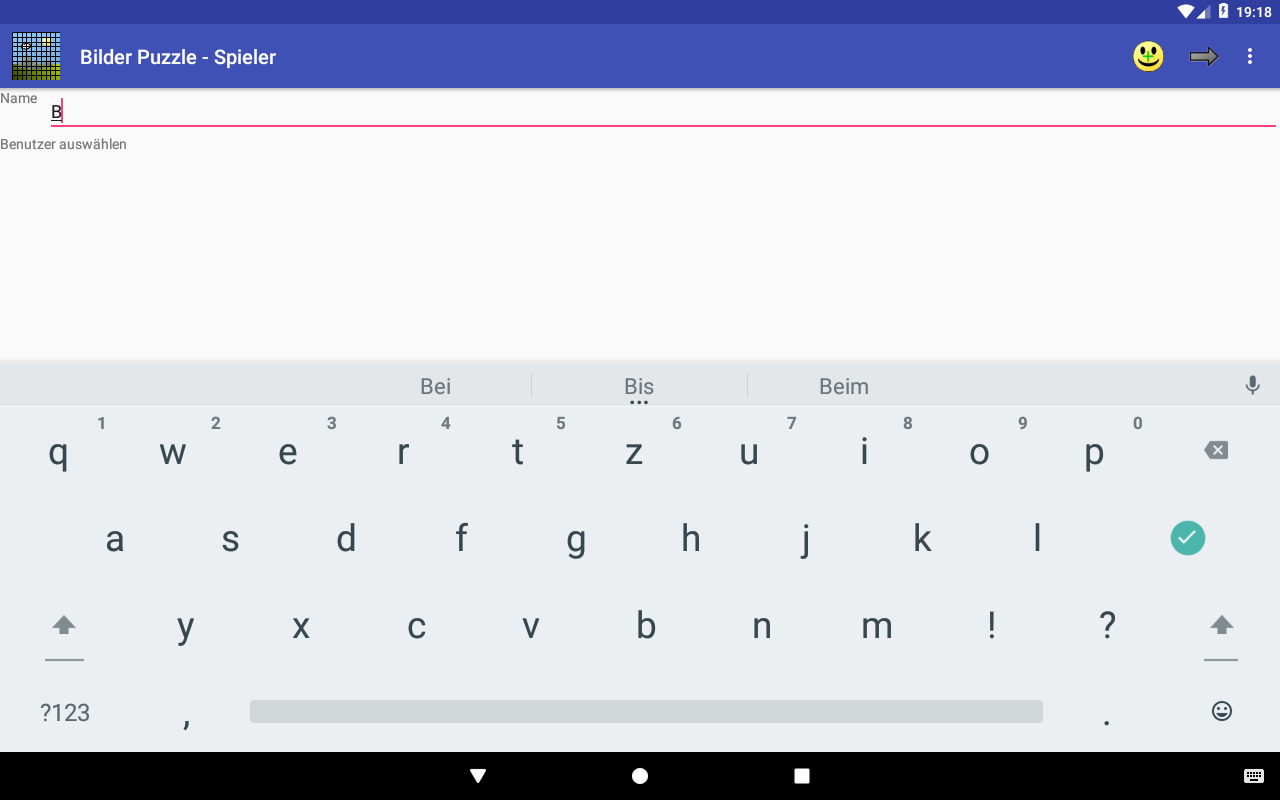
Ein vorhandener Spieler kann einfach aus der Liste ausgewählt werden.
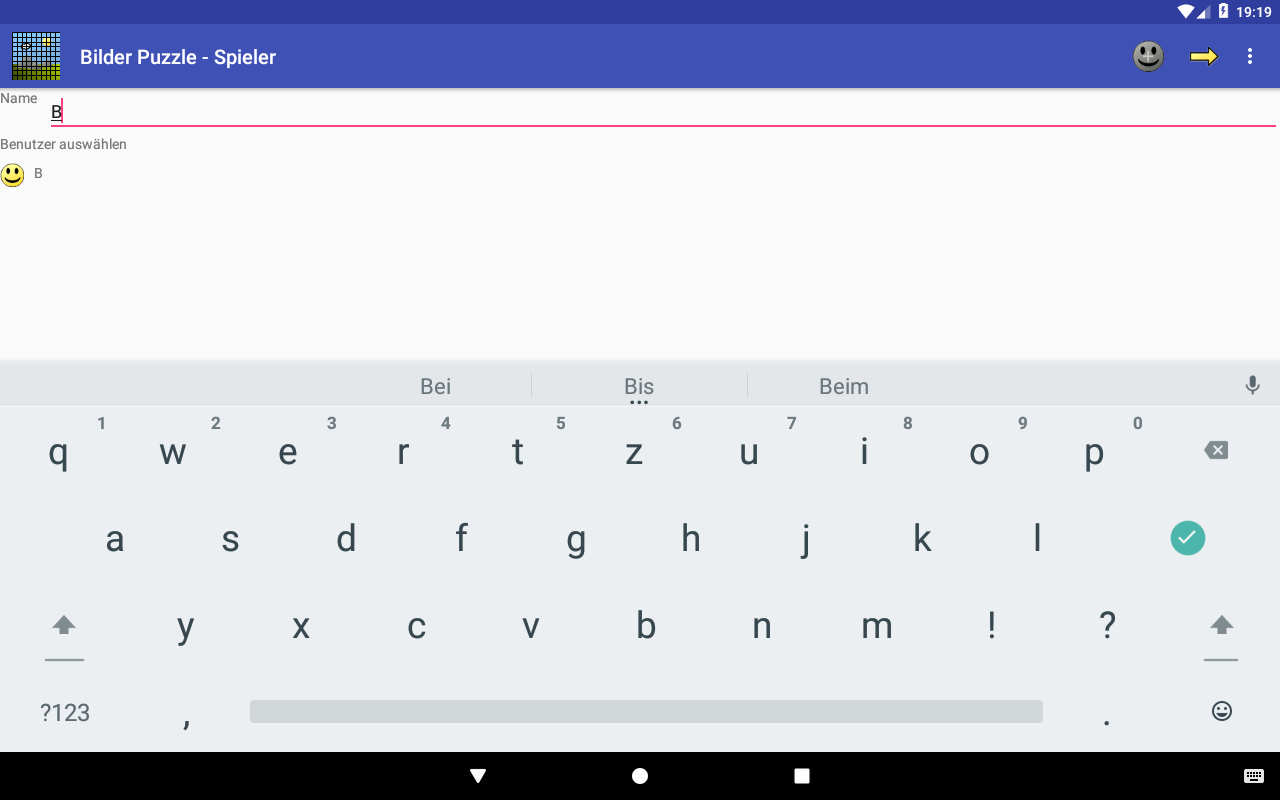
Nachdem ein Spieler ausgewählt oder neu angelegt wurde gelangt man durch Drücken von
![]() zur Bilder- und Ergebnisliste.
zur Bilder- und Ergebnisliste.
Über das Menü können folgende Aktionen ausgelöst werden:
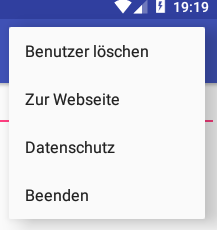
| Menüeintrag | Beschreibung |
|---|---|
| Legt die Ergebnisliste für einen neuen Spieler an. | |
| Fortfahren mit der nächsten Seite, hier der Bilder- und Ergebnisliste. | |
| Benutzer löschen | Löscht die Ergebnisliste des ausgewählten Spielers. |
| Zur Webseite | Zeigt die Homepage an, wo sich auch diese Anleitung befindet. |
| Datenschutz | Ruft die Datenschutzeinstellungen auf. |
| Beenden | Beendet die App. Zum Beenden kann auch auf das Icon der App oben links gedrückt werden. |
Die Bilder- und Ergebnisliste zeigt eine Liste mit Nummern für jedes zu sortierende Bild sowie die Zahl der Teile, falls das Bild bereits fertig sortiert wurde.
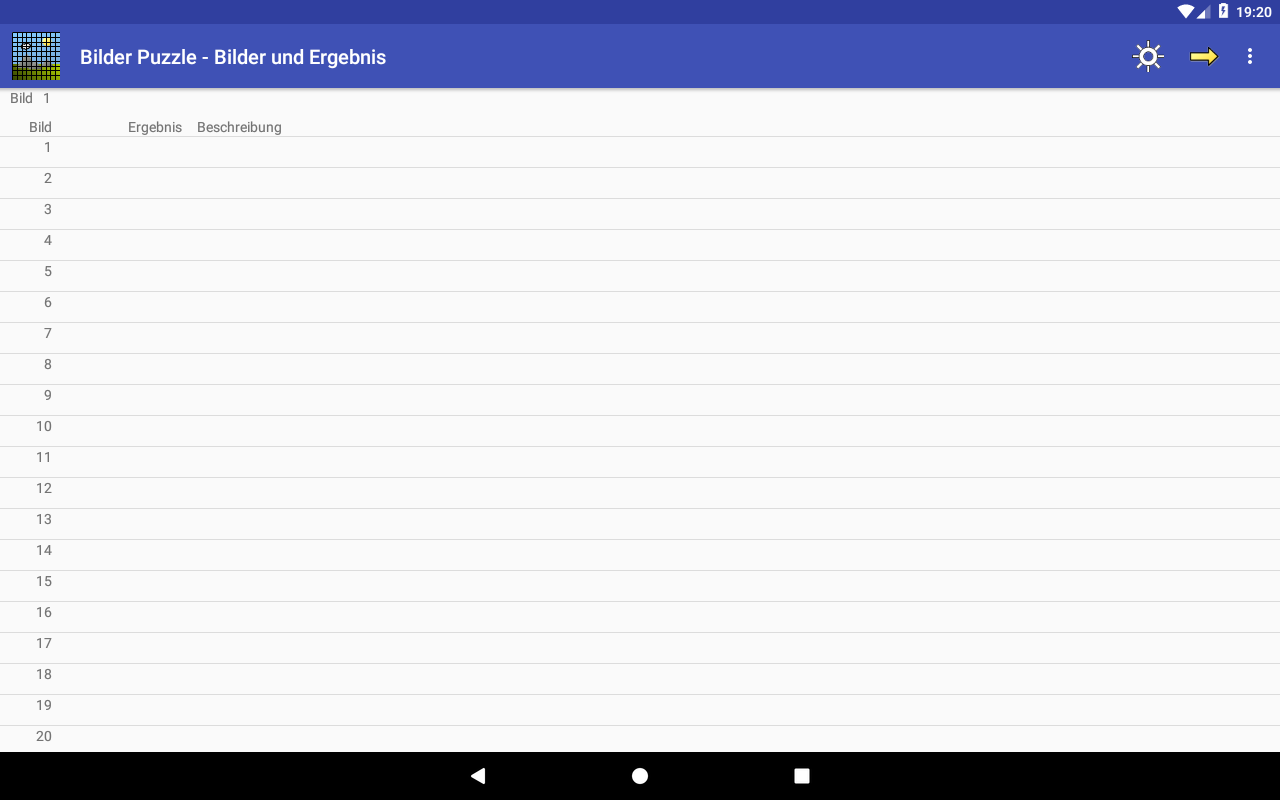
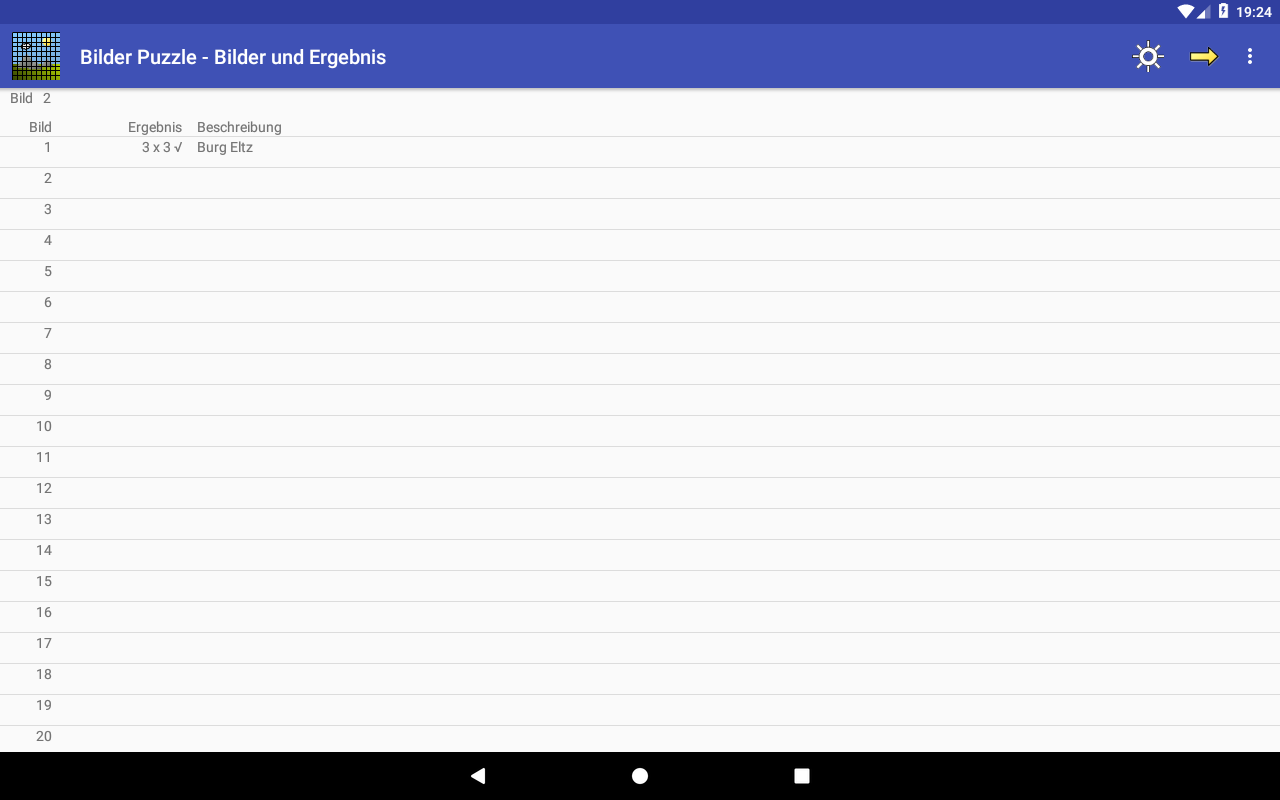
In der ersten Zeile steht hinter Bild die Nummer des nächsten zu sortierenden Bildes.
Durch Auswahl aus der folgenden Liste kann das nächste zu sortierende Bild geändert werden.
In der Spalte Ergebnis wird die erfolgreich sortierte Puzzlegröße angegeben.
Man kann ein Bild erneut sortieren, das Ergebnis zeigt immer das größte erfolgreich absolvierte Puzzle an.
Zum Starten des eigentlichen Puzzles bitte auf
![]() drücken.
drücken.
Über das Menü können folgende Aktionen ausgelöst werden:
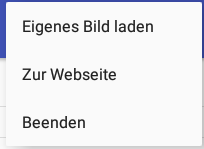
| Menüeintrag | Beschreibung |
|---|---|
| Einstellungen für das Spiel. Diese werden weiter unten beschrieben. | |
| Fortfahren mit der nächsten Seite, hier dem eigentlichen Puzzle. | |
| Eigenes Bild laden | Lädt ein eigenes Bild aus dem Dateisystem des Gerätes, welches dann gepuzzelt werden kann. |
| Zur Webseite | Zeigt die Homepage an, wo sich auch diese Anleitung befindet. |
| Beenden | Beendet die App. |
Das jeweilige Bild wird als Rechtecke in zufälliger Reihenfolge angezeigt.
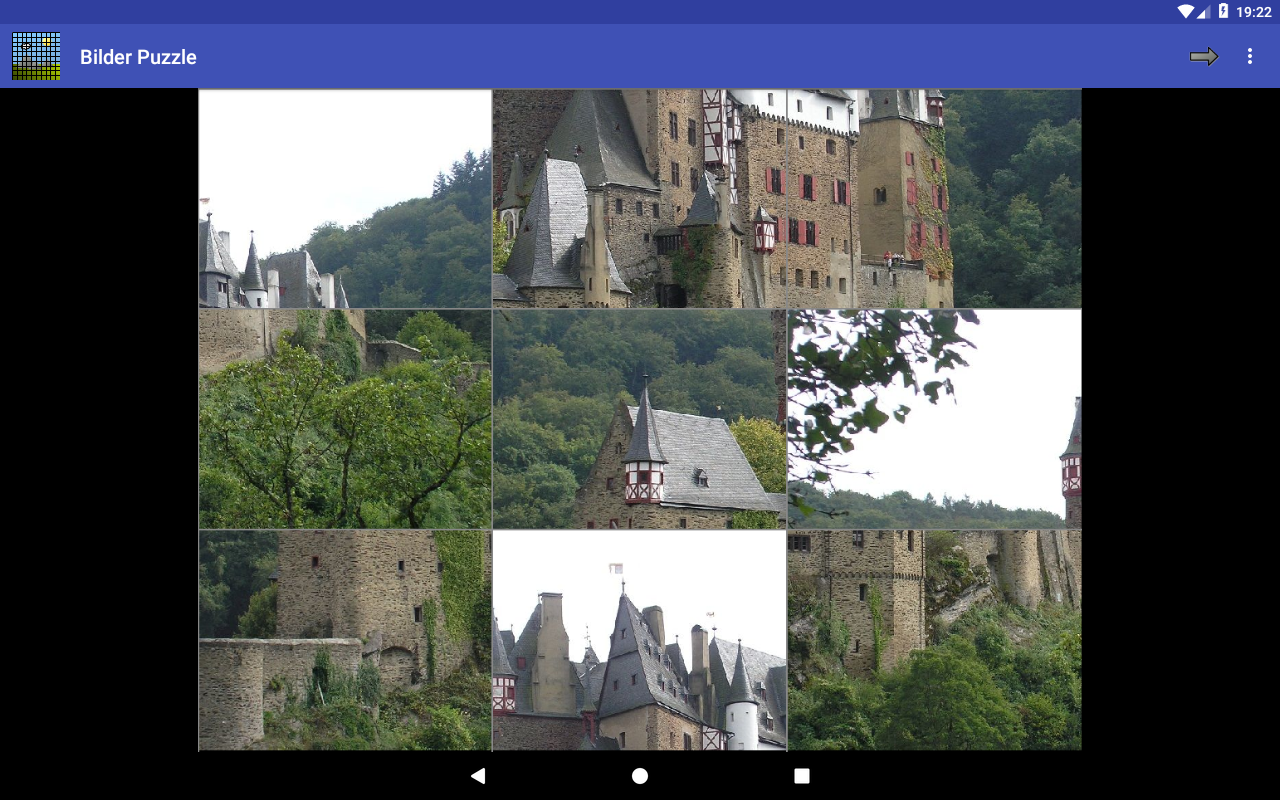
Durch Drücken auf ein Rechteck wird dieses mit einem gelben Rahmen markiert.
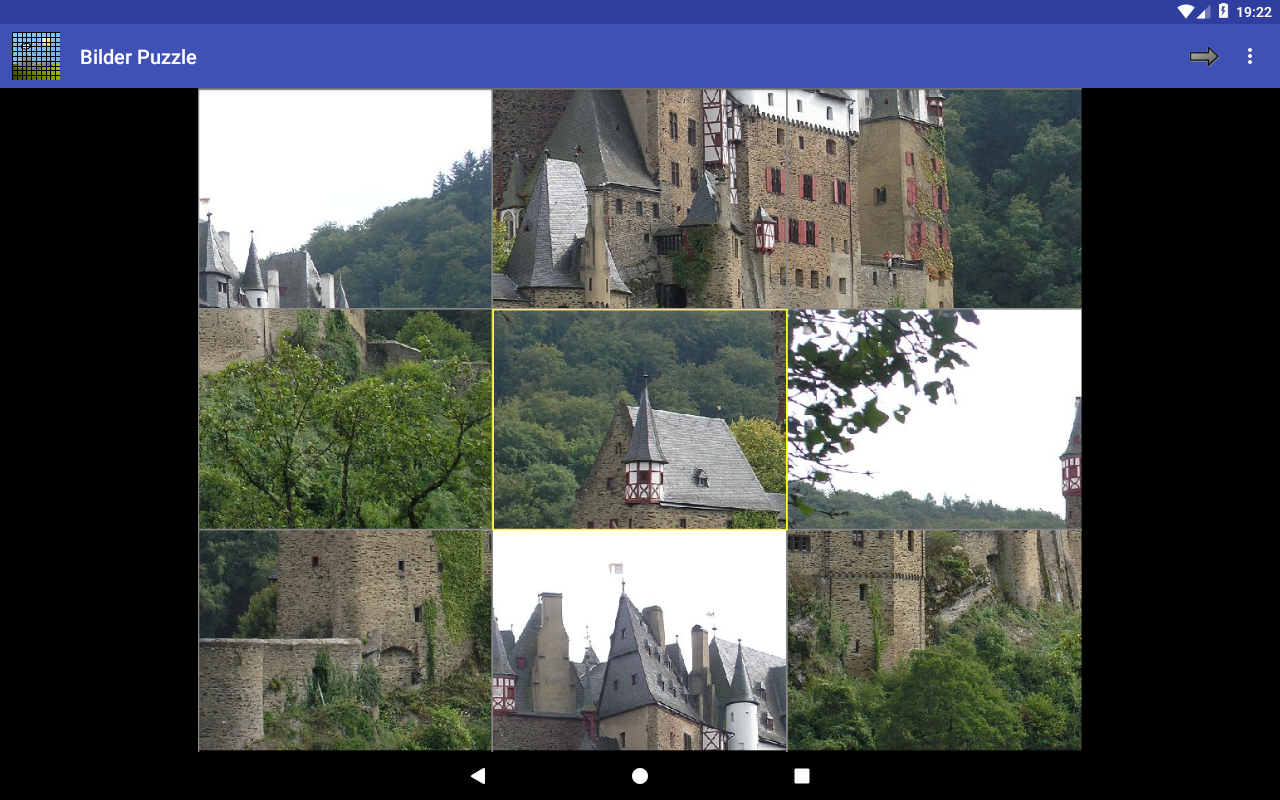
Durch Drücken auf ein zweites Rechteck wird dieses mit dem ersten getauscht.
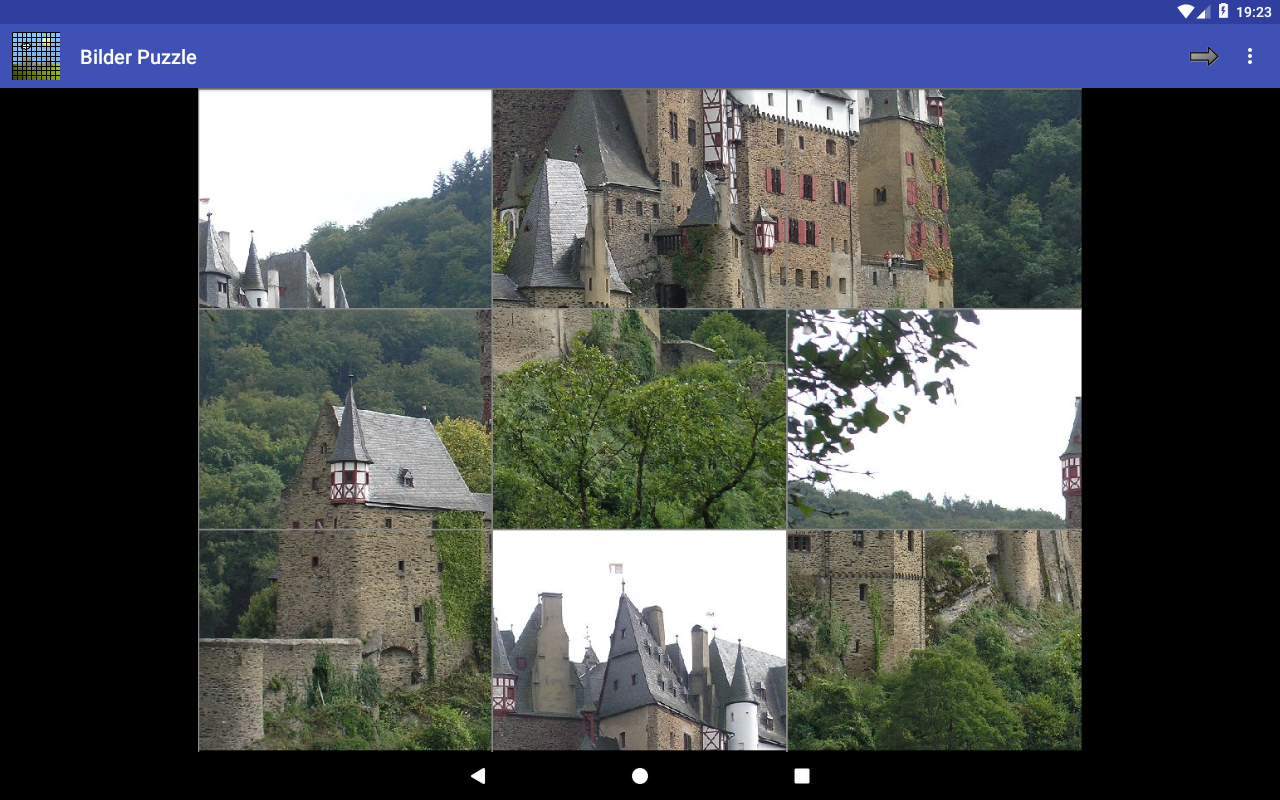
Ein Rechteck kann auch direkt durch Ziehen auf ein zweites Rechteck getauscht werden.
Bei richtiger Sortierung wird das vollständige Bild ohne Gitter angezeigt. Durch Drücken von
![]() wird das Puzzle mit dem nächsten Bild fortgesetzt.
Sie können aber auch zur Ergebnisliste zurückkehren oder die App beenden und später weiter spielen.
wird das Puzzle mit dem nächsten Bild fortgesetzt.
Sie können aber auch zur Ergebnisliste zurückkehren oder die App beenden und später weiter spielen.
Wenn alle Bilder sortiert wurden gelangen Sie zurück zur Ergebnisliste.
Der Schwirigkeitsgrad des Puzzle kann mit verschiedenen Einstellungen verändert werden.
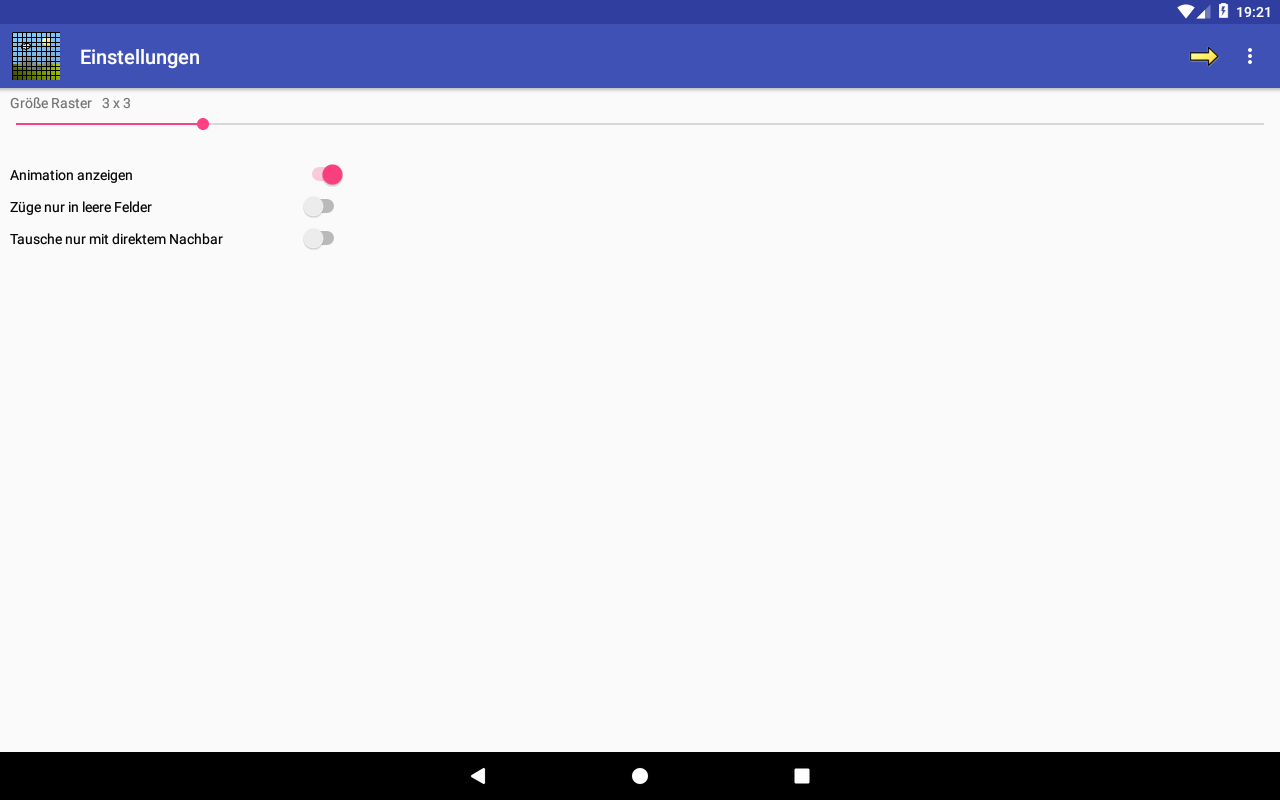
| Größe Raster | Legt fest aus wie vielen Rechtecken das Bild besteht. |
| Animation anzeigen | Der Tausch der beiden Rechtecke wird animiert. Wenn das Gerät wenig Speicher hat ist diese Option möglicherweise deaktiviert. |
| Züge nur in leere Felder | Zusätzlich zum Bild werden graue Rechtecke angezeigt. Das Rechteck eines Bildes kann nur mit einem grauen Rechteck getauscht werden. 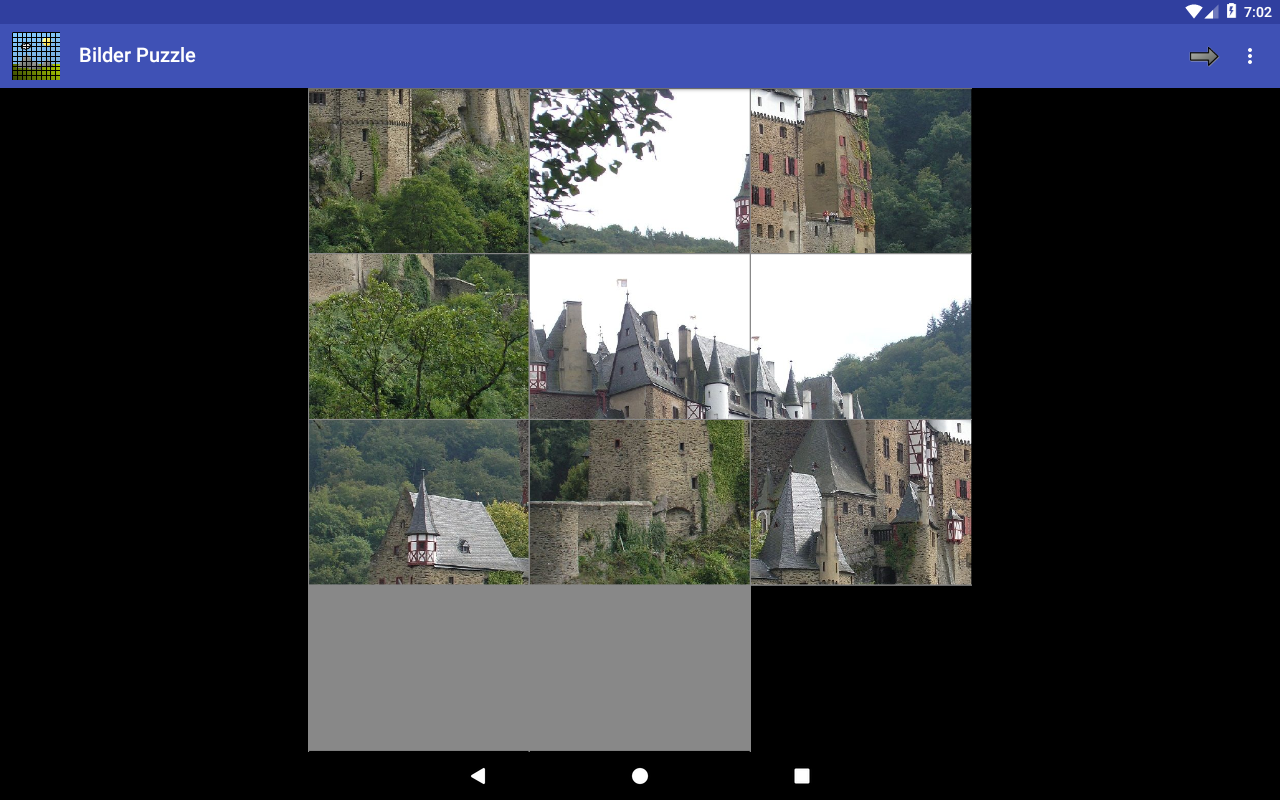
Wird als zweites statt eines grauen Rechteckes eines des Bildes gedrückt, so wird dieses rot markiert um auf eine ungültige Auswahl hinzuweisen. 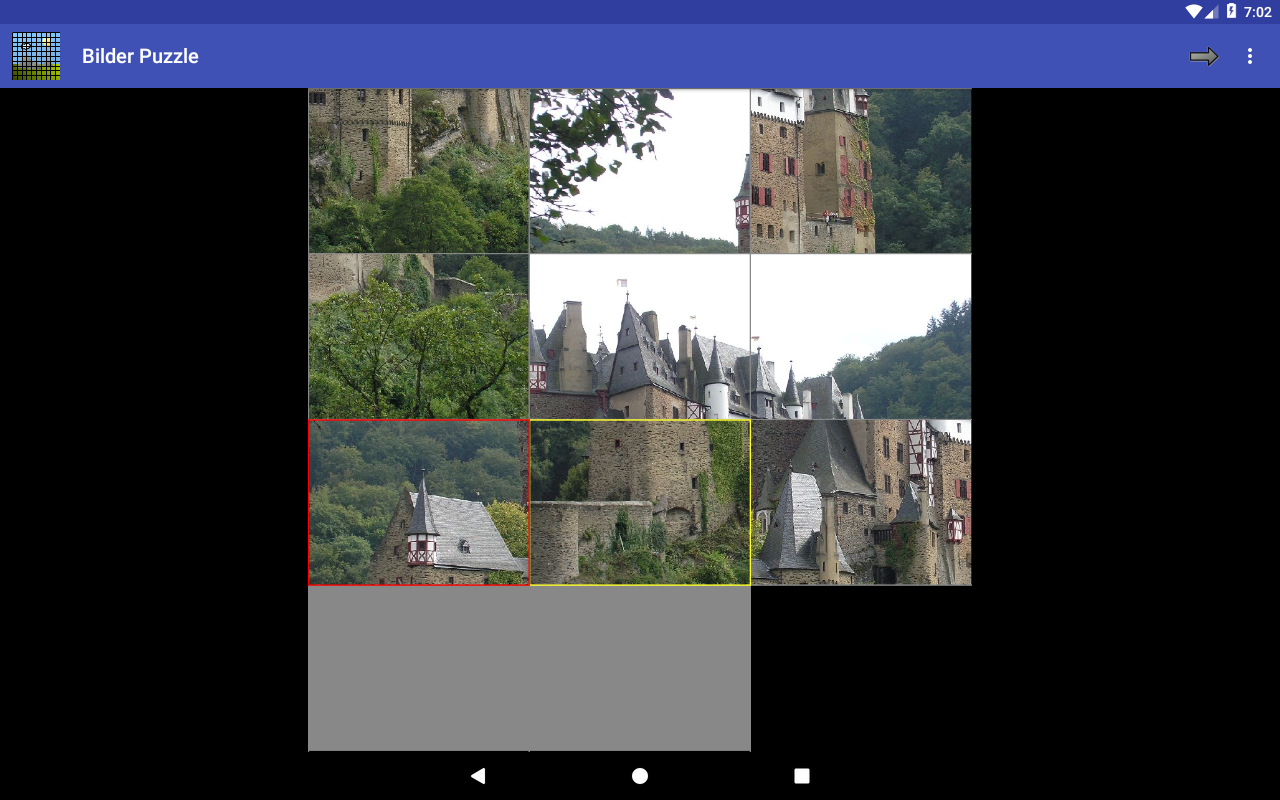
|
| Tausche nur mit direktem Nachbar | Ein Rechteck kann nur mit seinem direktem Nachbarn links, rechts, oben oder unten getauscht werden. 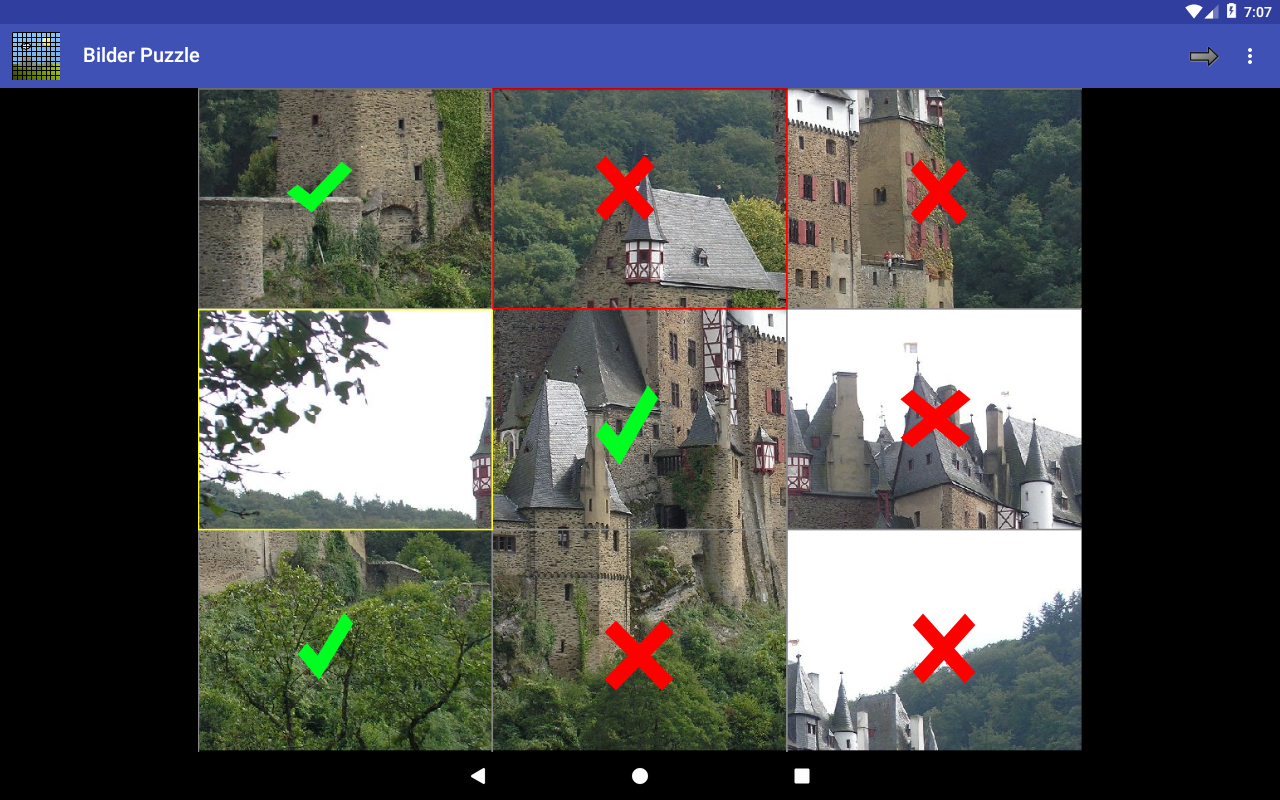
|
Je nach Android Version kann es erforderlich sein eine Berechtigung auf die SD-Karte zu vergeben wenn ein eigenes Bild geladen werden soll. Je nach Adroid Version und Hersteller können die folgenden Bilder anders aussehen. Zunächst bitte die Android Einstellungen aufrufen und dann zu den Apps wechseln.
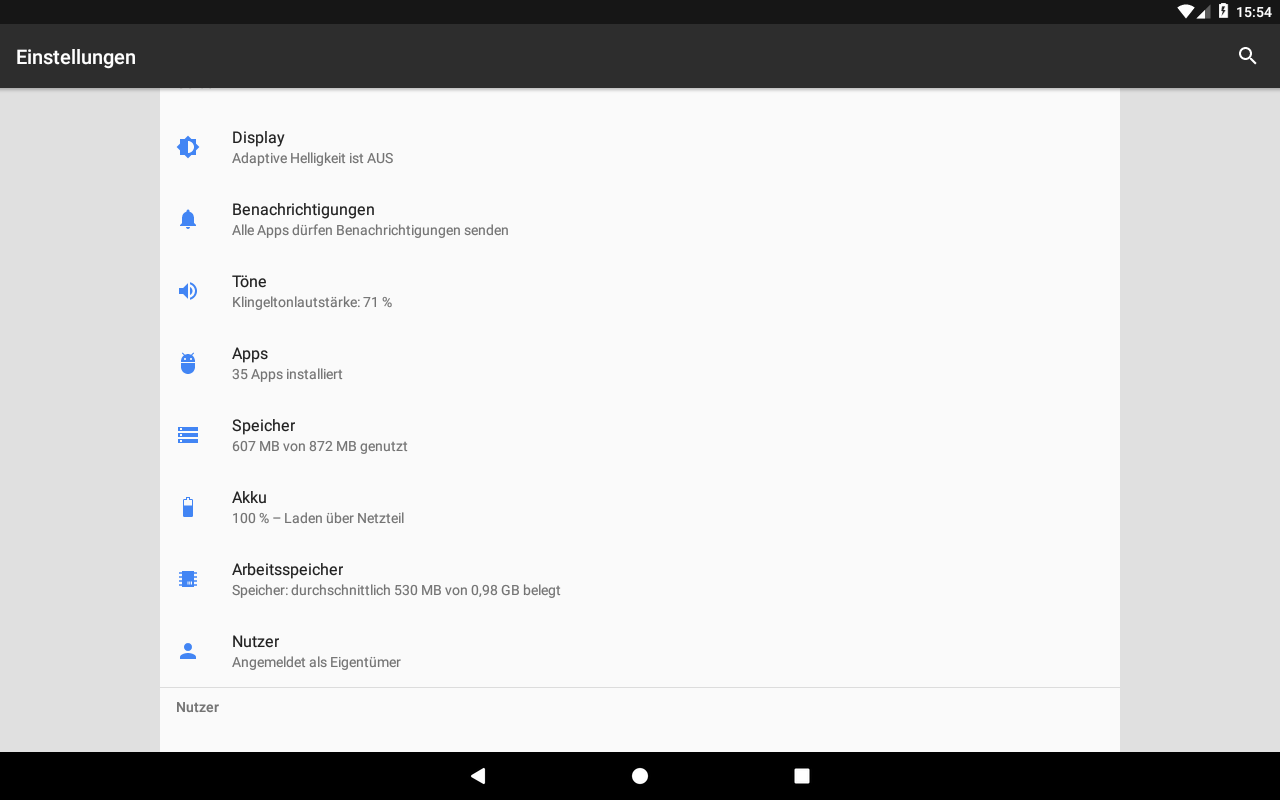
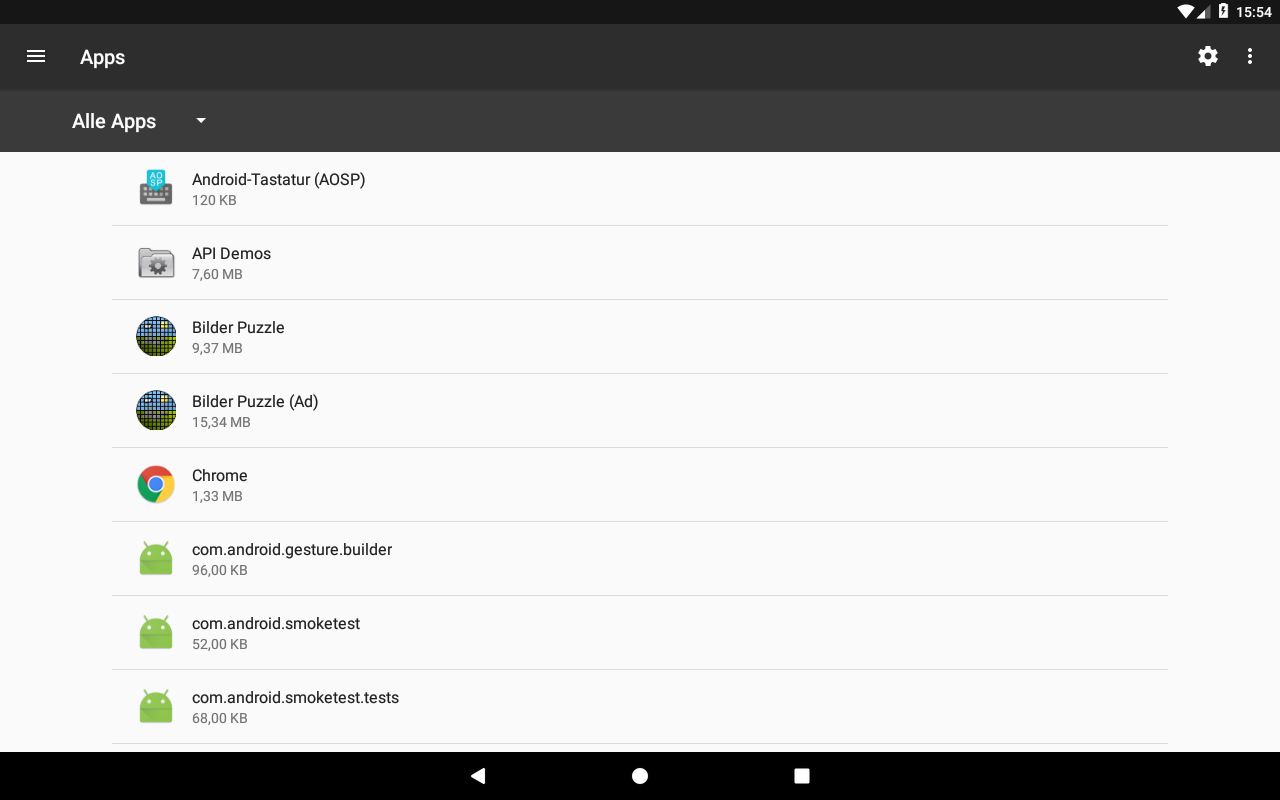
Dann auf die gewünschte App drücken und dort Berechtigungen wählen.
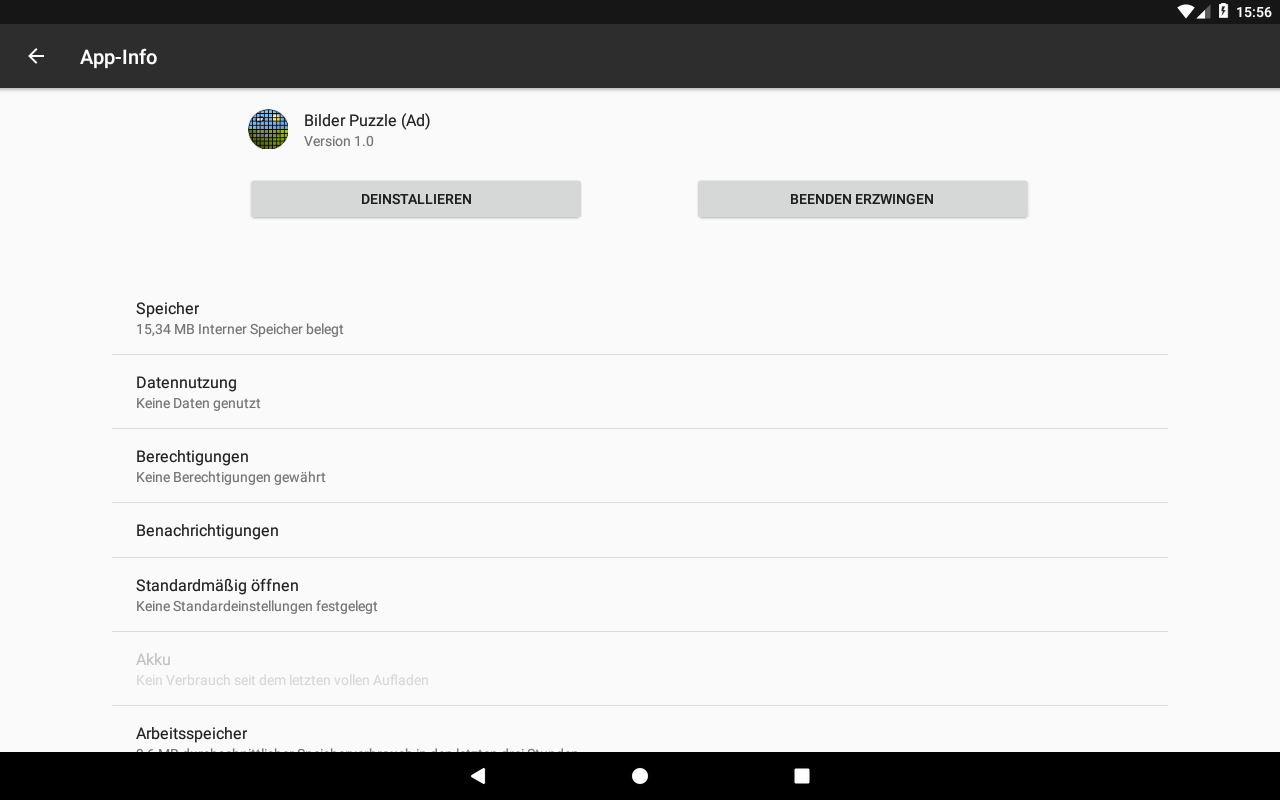
Zuletzt den Zugriff auf Speicher erlauben.